Réparer l'appareil d'iOS bloqué en mode DFU sans perte de données
Avec l'aide du logiciel Restauration de système iOS, nous pouvons facilement réparer l'iPhone / iPad bloqué en mode DFU, afin qu'il puisse reprendre sa efficacité. En tant que logiciel professionnel de récupération du système iOS, Récupération du système iOS a été conçu pour réparer le problème de système iOS comme iPhone bloqué le mode DFU. En outre, le logiciel correspond à tous les appareils iOS, y compris les iPhone XS / XR / XS Max / X / 8 / 7 / SE / 6 Plus / 6 / 6s plus / 6s / 5s / 5c / 4 et iPhone 3Gs. Avec ce logiciel, vous pouvez réparer le problème de système iOS en quelques minutes
Le logiciel de récupération du système peut non seulement réparer les périphériques qui sont bloqués en mode DFU, mais également réparer le phénomène d'écran noir, le logo Apple blanc et les périphériques qui continue à démarrer. Le logiciel est compatible avec Windows et Mac tout en maintenant la sécurité des données.
Avec une interface conviviale, le logiciel de restauration du système iOS ne nécessite pas de apprendre des courbes ou des instructions manuelles compliquées. Vous pouvez voir que toutes les opérations manuelles qui vont être affichées sur l'écran et tirées par ordre selon la date pour éviter la confusion, en particulier pour les utilisateurs DIY.
Étapes pour comment sortir mode DFU iPhone XS / XR / XS Max / X / 8 / 7 / SE / 6 Plus / 6 / 6s plus / 6s / 5s / 5c
Étape 1: D'abord, installez et exécutez Restauration De système iOS sur votre ordinateur. Ensuite, sélectionnez la fonction « Réparer » sur l'interface.
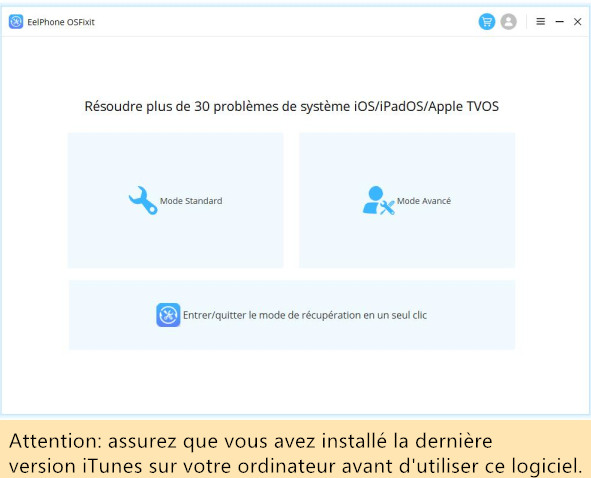
Étape 2: Assurez-vous que votre iPhone est déjà connecté à votre ordinateur à l'aide un câble USB et cliquez sur le bouton « Démarrer » pour continuer.
Le logiciel reconnaîtra instantanément votre iPhone / iPad et affichera les informations de votre appareil, vous n'avez qu'à cliquer simplement sur le bouton « Suivant » pour continuer.
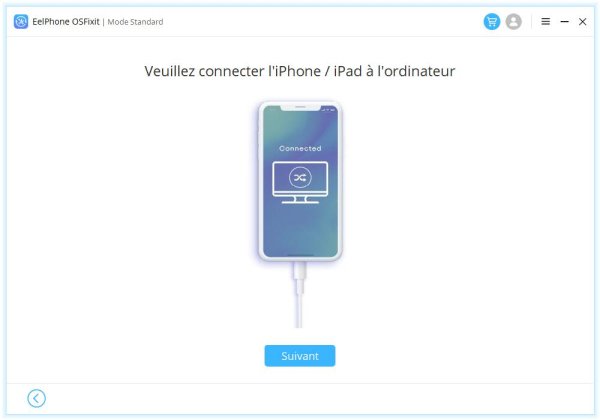
Étape 3: Le logiciel vous suggère de télécharger le firmware de l'appareil. En règle générale, le logiciel détectera automatiquement le modèle de votre iPhone et affrichera la version du firmware que vous devez télécharger. Il vous faut mettre un clic sur le bouton « télécharger ». Puis, attendez que le processus de téléchargement soit terminé.

Étape 4: Lorsque vous avez fini de télécharger le firmware, cliquez sur le bouton « Réparer maintenant ».

Ensuite, vous pouvez récupérer votre iPhone bloqué. Ce processus prend environ 10 minutes, veuillez ne pas l'interrompre. Dès que le processus est terminé, votre appareil redémarre automatiquement en mode normal.
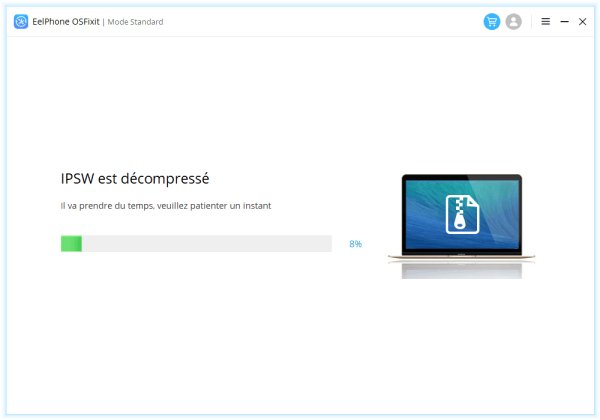
Si le périphérique ne démarre pas et que vous êtes très sceptique quant à son endommagement, vous pouvez vous adresser à un fournisseur de services Apple agréé. Il y a plusieurs choses que vous devez faire avant de connecter l'iPhone / iPad / iPod à n'importe quel logiciel de bureau Apple. Vous devez sauvegarder votre appareil et utiliser le mot de passe Apple-ID de manière sécurisée. Si vous avez besoin d'une preuve d'achat, n'oubliez pas d'obtenir un reçu de vente. Assurez-vous d'emballer l'appareil avec tout ce que vous avez reçu au moment de l'achat, et confirmez que tout est toujours là. Noubliez pas de vérifier si vous avez besoin de faire des préparatifs précoces, comme prendre rendez-vous pour éviter tout désagrément.
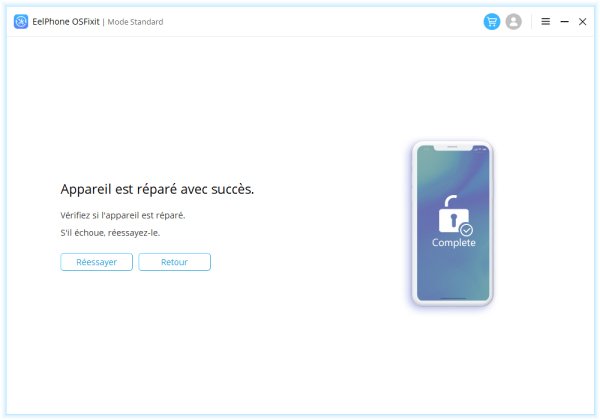
Marion Cotillard
Cet article a mise à jours en 07 Novembre 2020

Merci
 Merci à votre commentaire!
Merci à votre commentaire!




